Jak vybrat všechny vložené objekty Visia v aplikaci Word?
Co uděláte, abyste vybrali všechny vložené objekty Visia v aplikaci Word? Tento kurz vám představí dvě metody pro výběr všech vložených objektů Visio.
Vyberte všechny vložené objekty Visia pomocí VBA
Vyberte všechny vložené objekty Visia pomocí Kutool pro Word
Doporučené nástroje produktivity pro Word
Kutools pro Word: Integrace AI 🤖, více než 100 pokročilých funkcí ušetří 50 % času při manipulaci s dokumenty.Stažení zdarma
Karta Office: Zavádí do aplikace Word (a další nástroje sady Office) karty podobné prohlížeči, což zjednodušuje navigaci ve více dokumentech.Stažení zdarma
 Vyberte všechny vložené objekty Visia pomocí VBA
Vyberte všechny vložené objekty Visia pomocí VBA
Karta Office: Přináší rozhraní s kartami do aplikací Word, Excel, PowerPoint... |
|
Vylepšete svůj pracovní postup hned teď. Více Stažení zdarma
|
Místo toho, abyste jeden po druhém vybírali vložené objekty Visia, je snadnější je všechny vybrat pomocí VBA ve Wordu.
Kód VBA může vybrat všechny vložené objekty, a to následovně:
Krok 1: Stiskněte Alt + F11 otevřít okno VBA;
Krok 2: Klepněte na tlačítko Modul od Vložit na kartu vložte kód Modul okno;
Krok 3: Klepněte na tlačítko Běh![]() nebo stiskněte tlačítko F5 použít VBA.
nebo stiskněte tlačítko F5 použít VBA.
Kód VBA pro výběr všech vložených objektů:
Sub SelectAllEmbedWordObject ()
Dim tempTable as InlineShape
Application.ScreenUpdating = False
ActiveDocument.DeleteAllEditableRanges wdEditorEveryone
Pro každou tempTable v ActiveDocument.InlineShapes
Pokud InStr (tempTable.OLEFormat.ProgID, "Visio") = 1 pak
tempTable.Range.Paragraphs (1) .Range.Editors.Add wdEditorEveryone
End If
další
ActiveDocument.SelectAllEditableRanges wdEditorEveryone
ActiveDocument.DeleteAllEditableRanges wdEditorEveryone
Application.ScreenUpdating = True
End Sub
 Vyberte všechny vložené objekty Visia pomocí Kutool pro Word
Vyberte všechny vložené objekty Visia pomocí Kutool pro Word
Pokud nejste dobří v makru nebo chcete najít snadný způsob, jak vybrat všechny vložené objekty Visia v Wordu, je vaším nejlepším řešením Kutool pro Word. Po instalaci aplikace Kutool pro Word můžete jedním kliknutím vybrat všechny vložené objekty aplikace Visio.
Kutools pro Word, praktický doplněk, obsahuje skupiny nástrojů, které vám usnadní práci a zvýší vaši schopnost zpracovávat textový dokument. Zkušební verze zdarma po dobu 45 dnů! Get It Now!
klikněte Kutools > klikněte Výběr odstavce ve skupině Odstavec> klikněte Vyberte všechny odstavce vložených objektů Visio z rozevíracího seznamu. Viz screenshot:
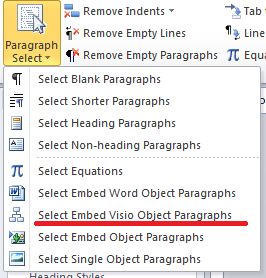
Poznámka: pokud nejprve v dokumentu provedete výběr, tento nástroj vybere pouze všechny vložené objekty dokumentu aplikace Visio z výběru.
Podrobnější informace o Vyberte Vložit odstavce objektu Visio Kutools pro Word. prosím navštivte: Výběr odstavce popis funkce
Nejlepší nástroje pro produktivitu v kanceláři
Kutools pro Word - Zvyšte své zkušenosti se slovem Over 100 Pozoruhodné vlastnosti!
🤖 Kutools AI asistent: Transformujte své psaní pomocí AI - Generovat obsah / Přepsat text / Shrnout dokumenty / Vyžádejte si informace na základě dokumentu, vše ve Wordu
📘 Mistrovství dokumentů: Rozdělit stránky / Sloučit dokumenty / Exportovat výběr v různých formátech (PDF/TXT/DOC/HTML...) / Dávkový převod do PDF / Exportujte stránky jako obrázky / Tisk více souborů najednou...
✏ Úprava obsahu: Dávkové hledání a nahrazení přes více souborů / Změnit velikost všech obrázků / Transponujte řádky a sloupce tabulky / Převést tabulku na text...
🧹 Čištění bez námahy: Smést pryč Extra prostory / Sekce přestávky / Všechny záhlaví / Textová pole / Odkazy / Další nástroje pro odstraňování naleznete u nás Odstranit skupinu...
➕ Kreativní vložky: Vložit Tisíc separátorů / Zaškrtávací políčka / Tlačítka rádia / QR kód / čárový kód / Tabulka diagonálních čar / Titulek rovnice / Titulek obrázku / Titulek tabulky / Více obrázků / Objevte více v Vložit skupinu...
???? Přesné výběry: Přesně konkrétní stránky / Tabulky / Tvary / nadpisové odstavce / Vylepšete navigaci pomocí vice Vyberte funkce...
⭐ Vylepšení hvězd: Navigujte rychle na libovolné místo / automatické vkládání opakujícího se textu / plynule přepínat mezi okny dokumentů / 11 Konverzní nástroje...
